In diesem Tutorial wird die Verwendung von PowerShells „ New-ItemProperty ”-Cmdlet.
Wie verwende ich das Cmdlet New-ItemProperty, um die Eigenschaft eines neuen Elements in PowerShell zu erstellen?
Um ein neues Element in PowerShell zu erstellen, verwenden Sie zunächst den Befehl „ New-ItemProperty ”-Cmdlet. Geben Sie dann den Pfad der Eigenschaft mit dem Befehl „ -Weg ” Parameter. Verwenden Sie danach die Funktion „ -Name ”-Parameter und geben Sie den Namen für die Eigenschaft an. Geben Sie abschließend den Wert an, der der Eigenschaft zugewiesen werden soll, indem Sie „ -Wert ” Parameter.
Lassen Sie uns einen Überblick über die angegebenen Beispiele geben, um die Verwendung des angegebenen Cmdlets zu verstehen.
Beispiel 1: Verwenden Sie das Cmdlet „New-ItemProperty“, um einen Registrierungseintrag hinzuzufügen
Führen Sie den angegebenen Befehl aus, um einen neuen Registrierungseintrag hinzuzufügen, indem Sie das Cmdlet „ New-ItemProperty ”:
New-ItemProperty -Weg „HKLM:\Software\NewSoftware“ -Name „Benutzer“ -Wert 76
Gemäß dem obigen Code:
- Verwenden Sie zunächst die „ New-ItemProperty ”-Cmdlet.
- Fügen Sie dann das „ -Weg ”-Parameter und geben Sie den angegebenen Pfad an.
- Verwenden Sie danach die Funktion „ -Name ”-Parameter und erwähnen Sie den Artikelnamen, gefolgt vom „ -Wert ” Parameter, dem der angegebene Wert zugewiesen ist:

Beispiel 2: Verwenden Sie das Cmdlet „New-ItemProperty“, um einem Schlüssel einen neuen Registrierungseintrag hinzuzufügen
Um einem Schlüssel einen neuen Registrierungseintrag hinzuzufügen, führen Sie das Cmdlet „ New-ItemProperty ”:
Get-Item -Weg „HKLM:\Software\NewSoftware“ | New-ItemProperty -Name NoOfDevelopers -Wert 6
Hier:
- Verwenden Sie zunächst die „ Get-Item ”-Cmdlet und weisen Sie ihm den angegebenen Pfad mit dem Befehl „ zu. -Weg ” Parameter.
- Leiten Sie dann den bereitgestellten Befehl an „ New-ItemProperty ”-Cmdlet, gefolgt vom „ -Name ” Parameter, dem der angegebene Wert zugewiesen ist.
- Fügen Sie abschließend das „ -Wert ” Parameter zum Zuweisen eines bestimmten Werts:
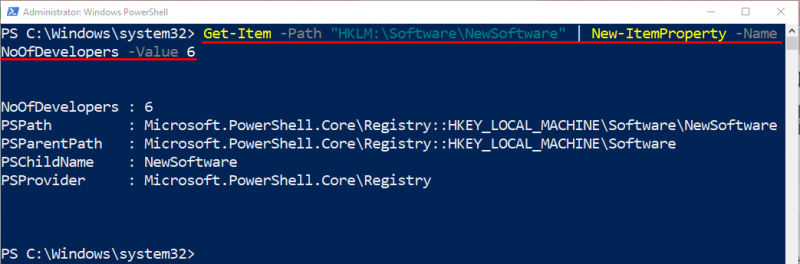
Beispiel 3: Verwenden Sie das Cmdlet „New-ItemProperty“, um Multi-String-Werte zu erstellen
Um Multi-String-Werte zu erstellen, führen Sie einfach den folgenden Befehl aus:
$newVal = New-ItemProperty -Weg „HKLM:\SOFTWARE\NewCompany“ -Name „SampleString“ -Art der Immobilie MultiString -Wert ( 'Eins' , 'Zwei' , 'Drei' )Gemäß dem obigen Befehl:
- Initialisieren Sie zunächst eine Variable „ $newVal ” und geben Sie das „ New-ItemProperty ” Cmdlet zusammen mit dem Parameter „ -Weg ” der angegebene Pfad dazu.
- Verwenden Sie dann den Parameter „ -Name ” und geben Sie den Namen der Eigenschaft an.
- Als nächstes verwenden Sie die „ -Art der Immobilie ” Parameter und weisen Sie den Wert zu „ MultiString ” dazu.
- Verwenden Sie zum Schluss das „ -Wert ”-Parameter und geben Sie mehrere Zeichenfolgenwerte an, die durch Kommas in Klammern getrennt sind:
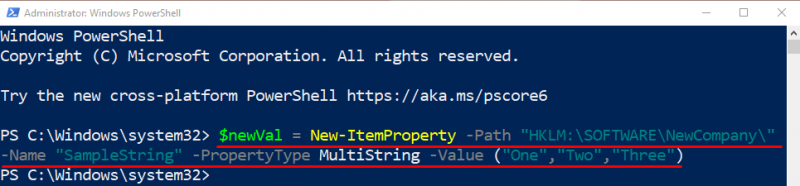
Das ist es! Wir haben die Verwendung des Cmdlets „New-ItemProperty“ in PowerShell veranschaulicht.
Abschluss
Der ' New-ItemProperty Das Cmdlet wird verwendet, um eine neue Eigenschaft für ein Element in PowerShell zu erstellen. Es erstellt Registrierungswerte für die Registrierungsschlüssel. Darüber hinaus gibt es in PowerShell keine Aliase. In diesem Tutorial wurde die Verwendung des PowerShell-Cmdlets „New-ItemProperty“ erläutert.